Cara Mengirim Faktur di WooCommerce
Diterbitkan: 2023-07-10Salah satu tugas penting menjalankan toko online adalah mengirim faktur ke pelanggan Anda. WooCommerce, platform e-niaga paling populer dan kuat untuk WordPress, menjadikannya mudah dan fleksibel. Anda dapat menggunakan WooCommerce untuk membuat dan mengelola toko online Anda, serta mengirim faktur di WooCommerce menggunakan berbagai metode.
Faktur adalah dokumen penting yang menunjukkan perincian transaksi, seperti produk atau layanan yang dijual, harga, pajak, metode pembayaran, serta syarat dan ketentuan. Faktur membantu Anda melacak penjualan, mengelola arus kas, dan mematuhi peraturan pajak. Faktur juga membantu Anda membangun kepercayaan dan kredibilitas dengan pelanggan Anda, karena faktur memberikan bukti pembelian dan citra profesional.
Tapi bagaimana Anda mengirim faktur di WooCommerce? Ada berbagai metode yang dapat Anda gunakan, tergantung pada preferensi dan kebutuhan Anda. Dalam posting blog ini, kami akan menunjukkan kepada Anda beberapa cara terbaik untuk mengirim faktur di WooCommerce, menggunakan plugin atau ekstensi yang menambahkan fungsi ini ke toko Anda.
Daftar isi
Cara Mengirim Faktur di Toko WooCommerce
Langkah 1: Instal plugin faktur WooCommerce
Untuk mengirim faktur di WooCommerce, Anda perlu menginstal plugin yang memungkinkan Anda membuat dan mengirim faktur, seperti Faktur PDF WooCommerce & Slip Pengepakan. Plugin ini memungkinkan Anda untuk secara otomatis membuat dan melampirkan faktur PDF ke email konfirmasi pesanan yang dikirim ke pelanggan Anda. Anda juga dapat mengunduh atau mencetak faktur dari halaman admin pesanan.
Plugin ini dilengkapi dengan beberapa template yang dapat disesuaikan yang dapat Anda gunakan untuk membuat faktur yang terlihat profesional. Anda juga dapat menambahkan logo Anda sendiri, detail perusahaan, dan catatan khusus ke faktur. Plugin ini mendukung banyak bahasa dan mata uang, serta kepatuhan pajak penuh.
WooCommerce PDF Invoices & Packing Slips adalah plugin gratis yang dapat Anda instal dari direktori plugin WordPress. Jika Anda menginginkan lebih banyak fitur, seperti bidang khusus, nomor faktur berurutan, atau dukungan premium, Anda dapat meningkatkan versi plugin ke versi premium.
Untuk menginstal plugin, buka dasbor WordPress Anda dan arahkan ke Plugins > Add New . Cari “Faktur WooCommerce PDF & Slip Pengepakan” dan klik tombol Instal Sekarang di bawah nama plugin. Kemudian klik tombol Activate untuk mengaktifkannya.
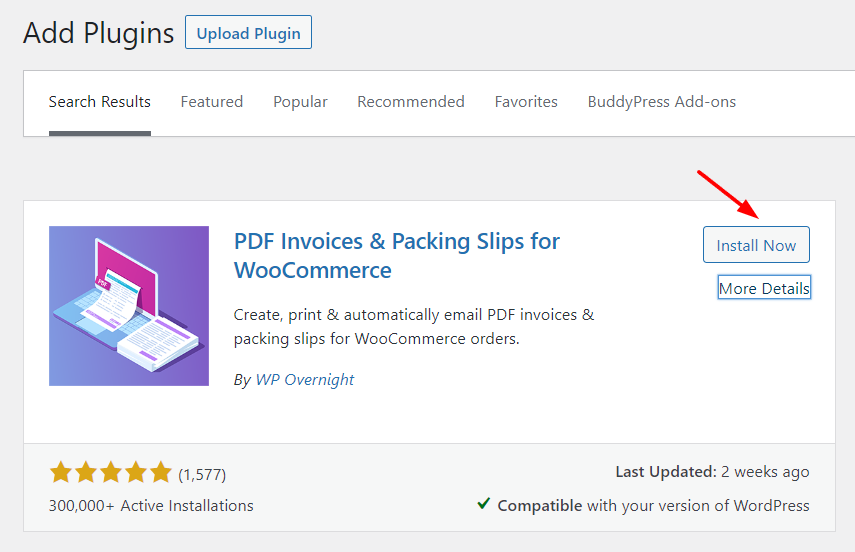
Langkah 2: Jalankan wizard penyiapan
Setelah mengaktifkan plugin, Anda akan melihat pemberitahuan yang meminta Anda menjalankan wizard penyiapan. Wisaya penyiapan akan memandu Anda melalui pengaturan paling penting yang Anda perlukan untuk faktur WooCommerce standar Anda. Klik tombol Run The Setup Wizard untuk memulai.
Langkah pertama wizard penyiapan meminta Anda mengetikkan nama toko Anda dan alamatnya. Plugin akan menyertakan detail ini di faktur Anda. Lanjutkan dan isi kolom tersebut dan klik Next .
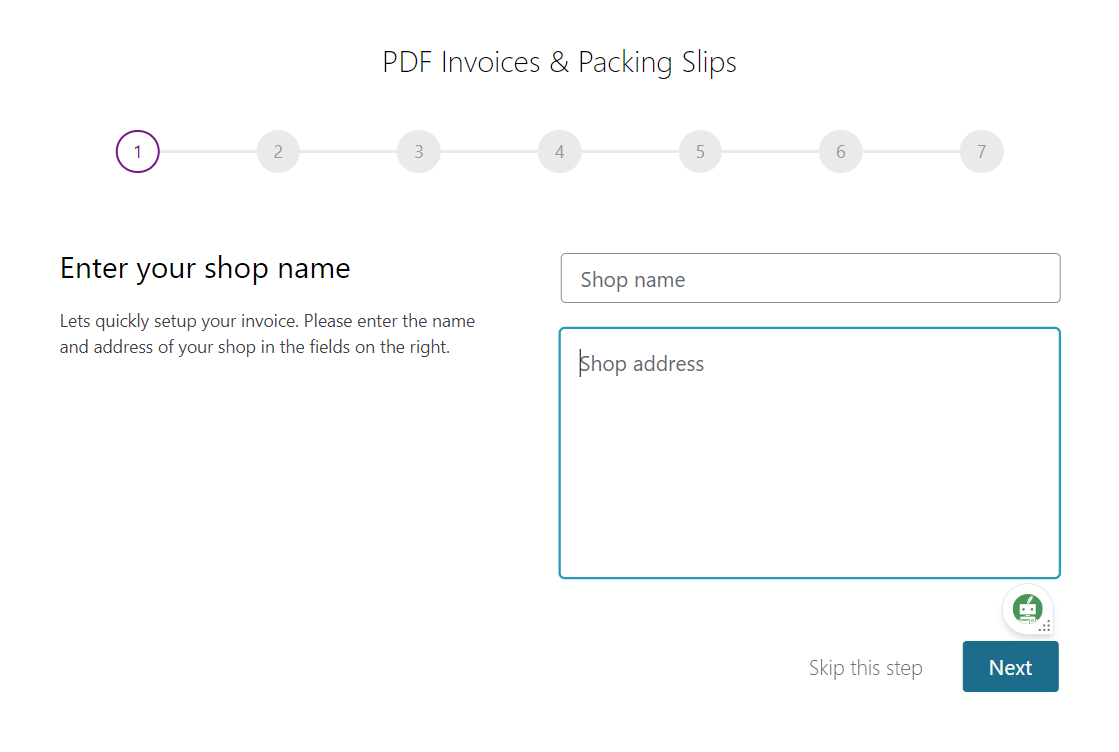
Langkah selanjutnya meminta Anda mengunggah logo untuk faktur Anda. Klik tombol Atur Gambar untuk memilih logo dari perpustakaan media Anda atau unggah yang baru. Logo ini akan muncul sebagai pratinjau di layar dan plugin juga akan memasukkannya ke dalam faktur PDF Anda. Klik Berikutnya .

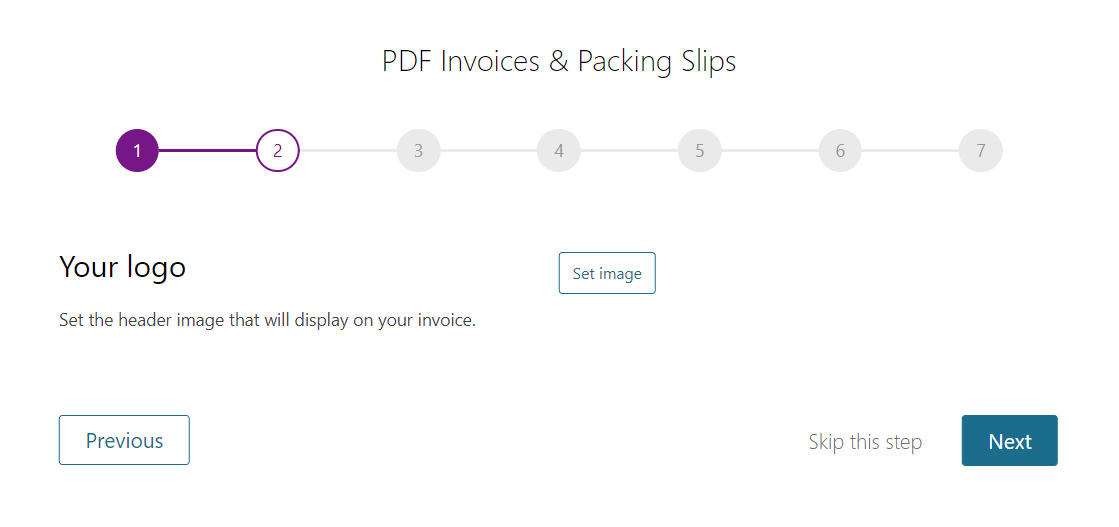
Langkah ketiga Anda memilih ke email mana Anda ingin melampirkan faktur Anda. Seperti Pesanan Baru, Pesanan Dibatalkan, Pesanan Gagal, Pesanan Ditahan, Pesanan Diproses, Pesanan Diselesaikan, Pesanan Dikembalikan, Faktur Pelanggan / Detail Pesanan (Email Manual), Catatan Pelanggan.
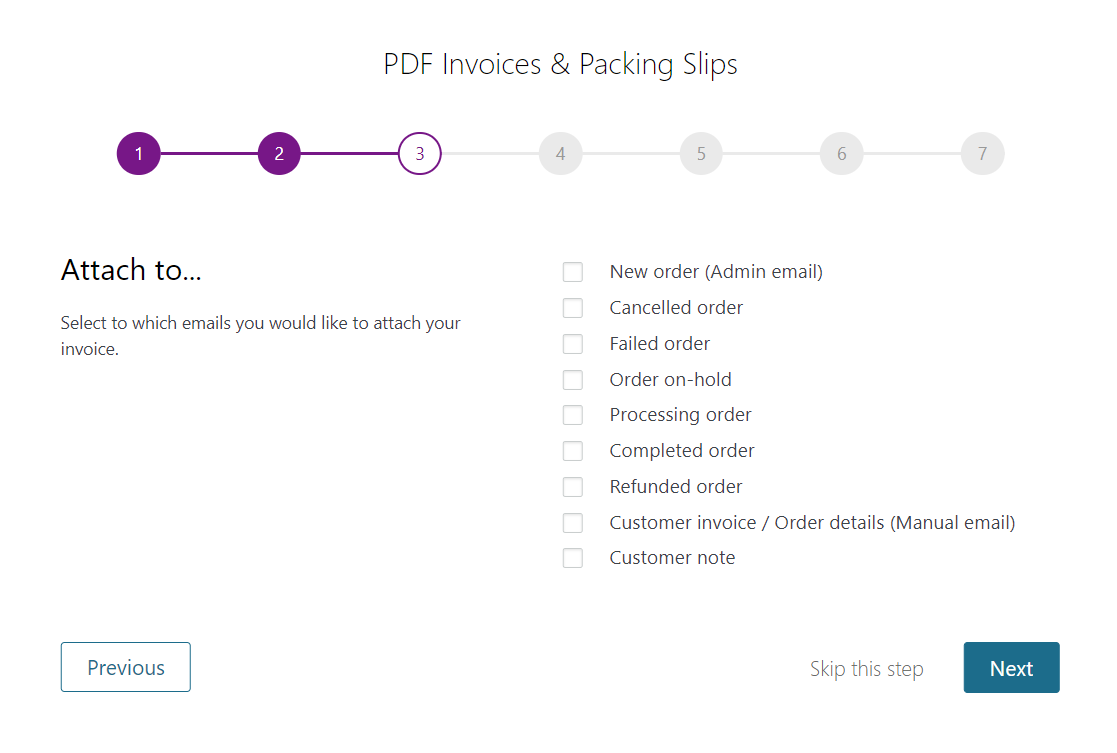
Langkah keempat meminta Anda untuk memilih beberapa opsi tampilan tambahan untuk faktur Anda. Seperti alamat pengiriman, alamat email, nomor telepon, tanggal faktur, nomor faktur.
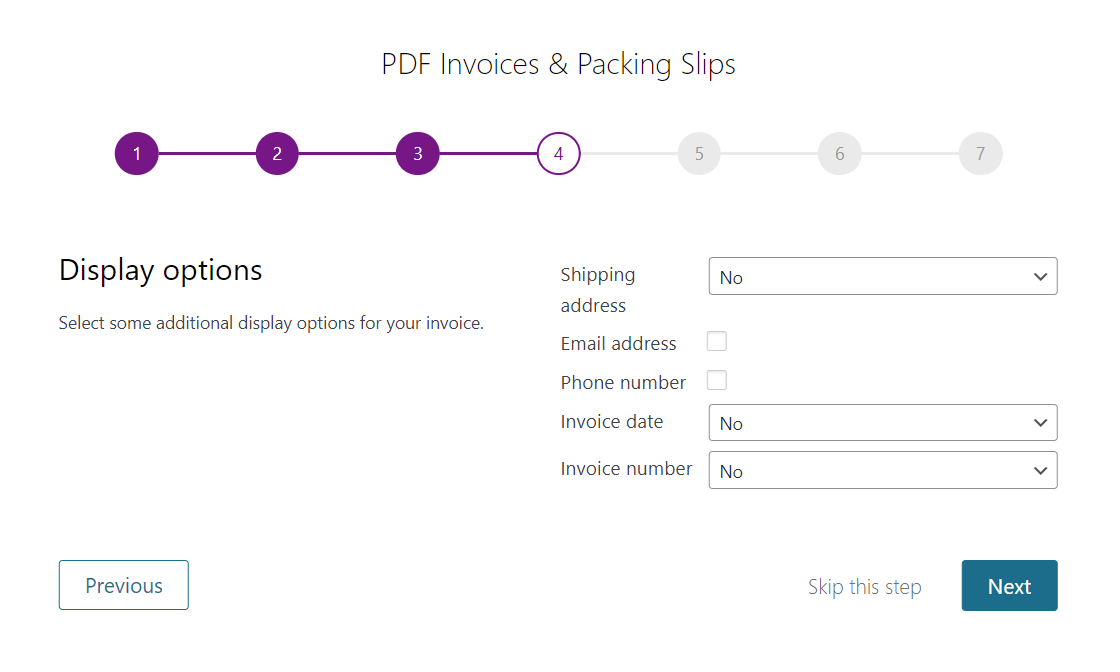
Langkah kelima meminta Anda untuk memilih format kertas untuk faktur Anda. yaitu. baik A4 atau Surat.
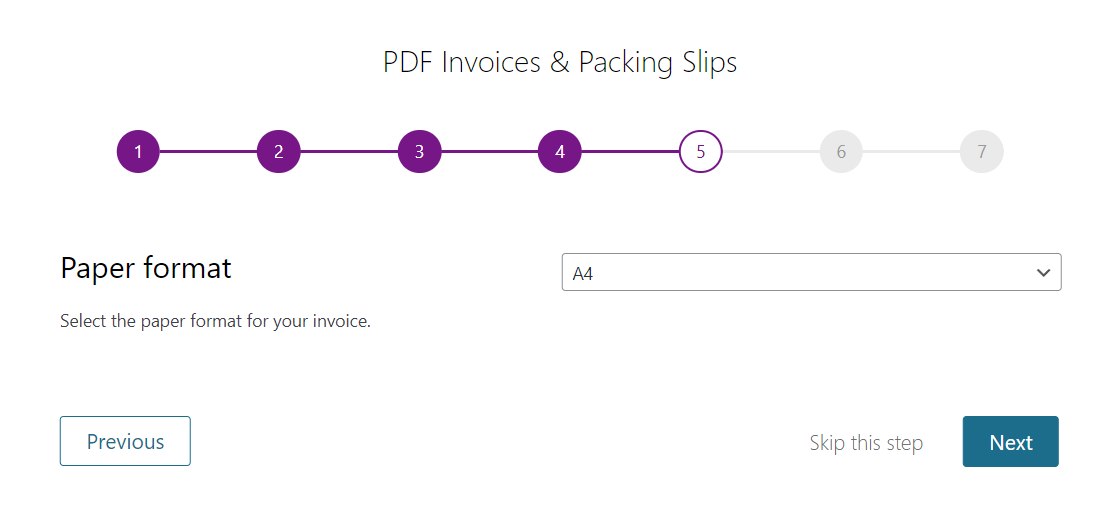
Pada langkah keenam, pilih untuk menampilkan tombol tindakan di daftar pesanan WooCommerce Anda atau tidak. Tombol tindakan memungkinkan Anda membuat PDF secara manual.
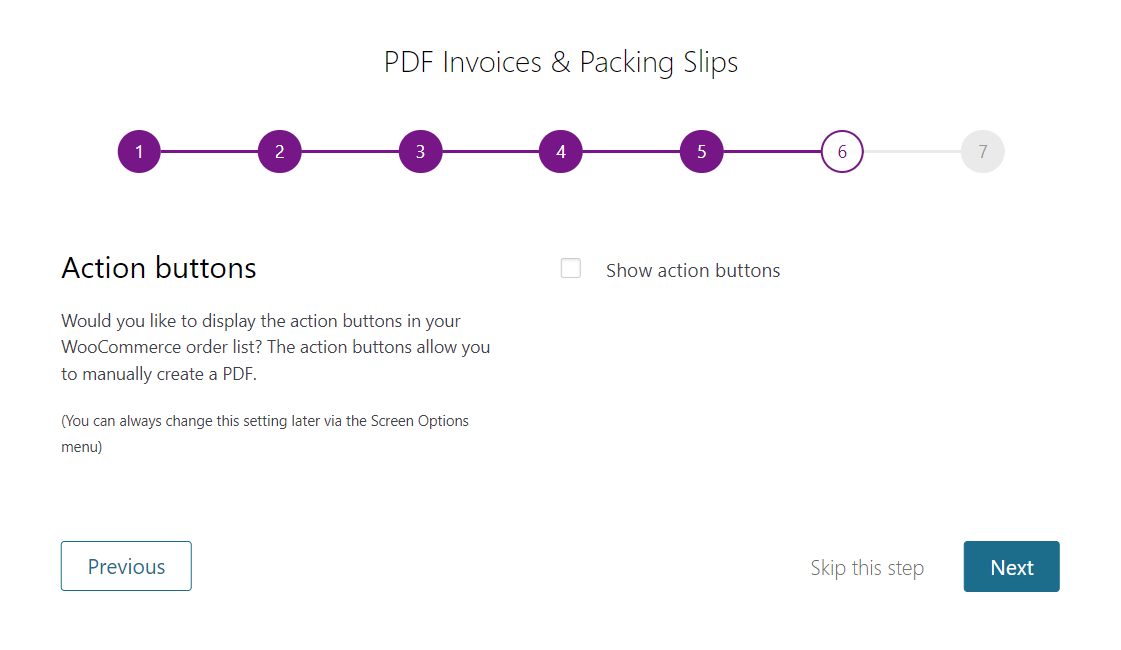
Pada langkah terakhir Klik Selesai dan Anda siap untuk pergi.
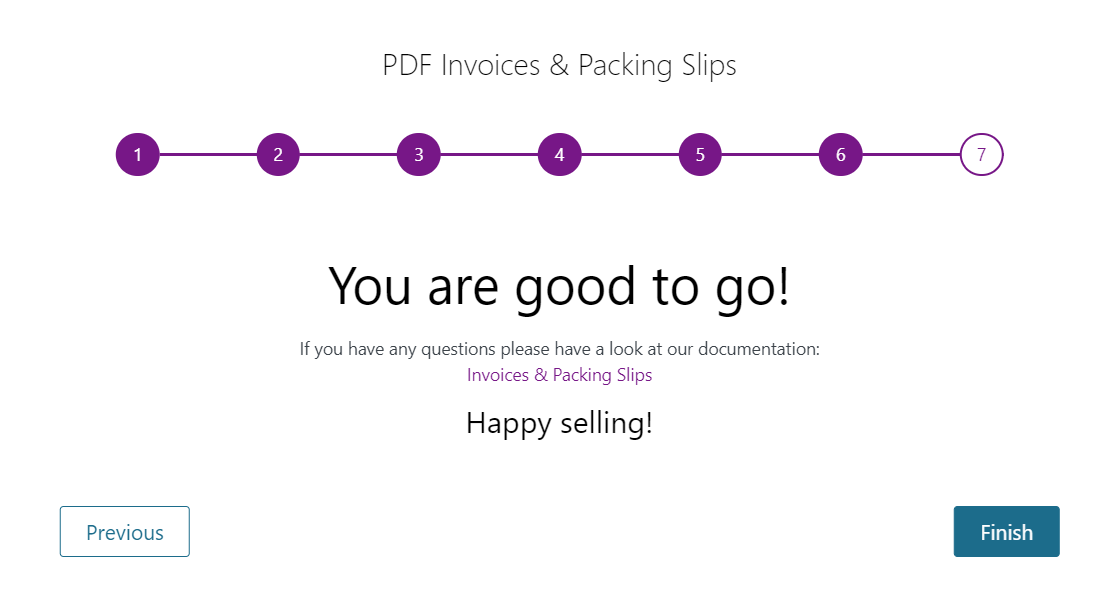
Langkah 3: Kirim faktur secara manual atau otomatis
Sekarang setelah Anda mengonfigurasi pengaturan plugin, Anda siap mengirim faktur di WooCommerce. Ada dua cara untuk melakukannya: secara manual atau otomatis.
Untuk mengirim faktur secara manual, buka WooCommerce > Pesanan dan temukan pesanan yang ingin Anda kirimkan fakturnya. Klik tautan Lihat di bawah nomor pesanan.
Di halaman detail pesanan, gulir ke bawah ke bagian Tindakan pesanan di sidebar kanan. Dari menu drop-down, pilih Email invoice/order details to customer dan klik tombol Apply .
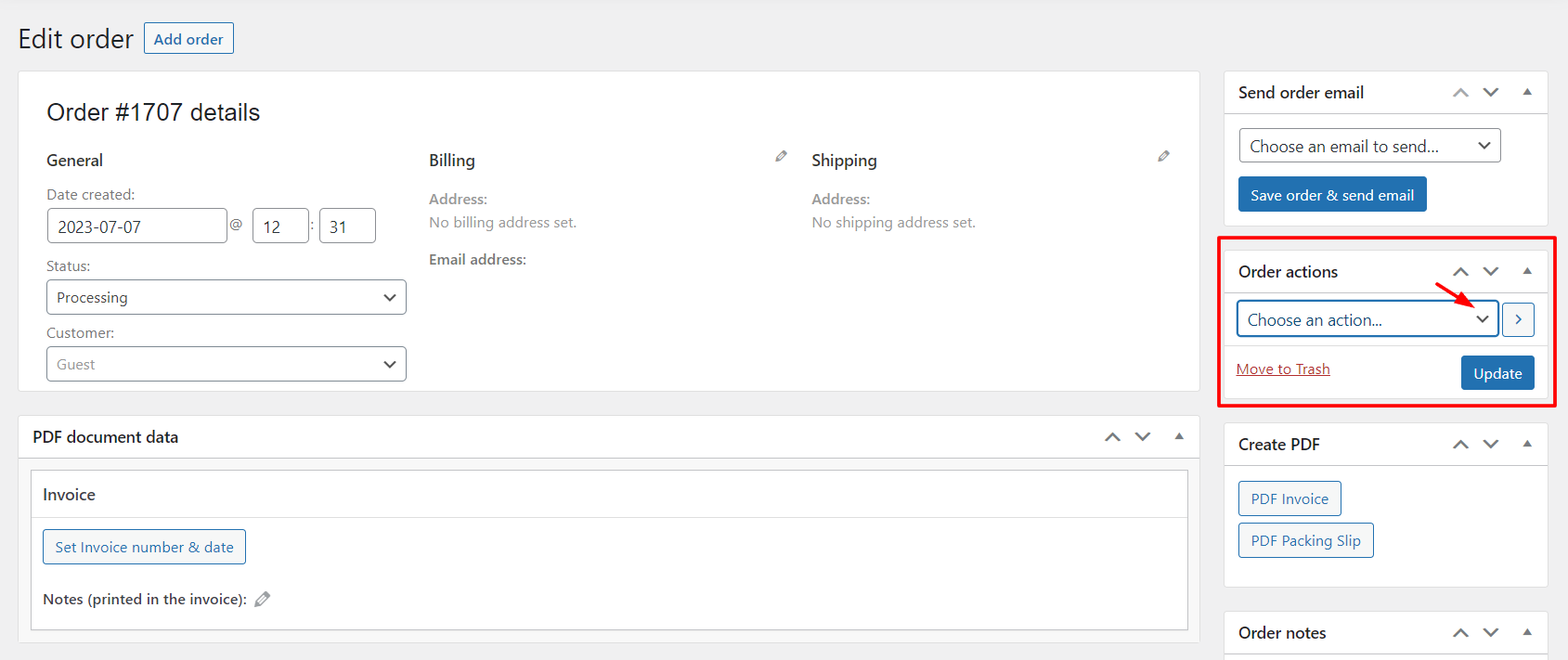 Ini akan memicu email dengan lampiran faktur PDF untuk dikirim ke alamat email pelanggan.
Ini akan memicu email dengan lampiran faktur PDF untuk dikirim ke alamat email pelanggan.
Untuk mengirim faktur secara otomatis, Anda tidak perlu melakukan apa pun. Plugin akan secara otomatis membuat dan melampirkan faktur PDF ke email konfirmasi pesanan yang dikirim ke pelanggan saat mereka melakukan pemesanan di toko Anda.
Anda juga dapat menyesuaikan subjek dan konten email dengan membuka WooCommerce > Pengaturan > Email dan mengklik Memproses pesanan atau Menyelesaikan email pesanan .
Wbcom Merancang Addons WooCommerce
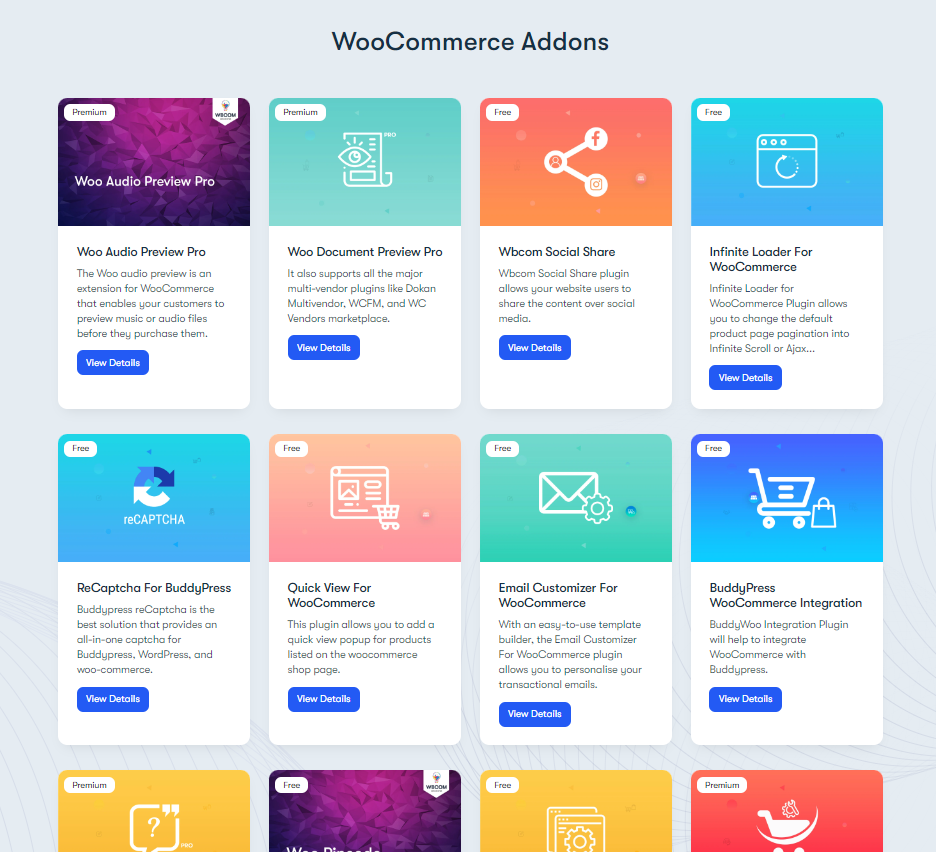
Jika Anda mencari solusi komprehensif untuk meningkatkan toko WooCommerce Anda, Anda mungkin ingin memeriksa Addons WooCommerce Wbcom Designs. Ini adalah kumpulan ekstensi WooCommerce yang menambahkan berbagai fitur dan fungsionalitas ke toko Anda, seperti pratinjau audio, pratinjau dokumen, pertanyaan produk, pemeriksa kode pin, kustom halaman akun saya, jual layanan, dan banyak lagi.
Kesimpulan
Mengirim faktur di WooCommerce bukanlah tugas yang sulit jika Anda menggunakan alat yang tepat. Ada banyak plugin dan ekstensi yang dapat membantu Anda membuat dan mengirim faktur ke pelanggan Anda secara otomatis atau manual. Anda dapat memilih metode yang sesuai dengan kebutuhan dan preferensi bisnis Anda.
Dalam posting blog ini, kami telah menunjukkan kepada Anda tutorial langkah demi langkah untuk mengirim faktur di WooCommerce menggunakan plugin dan Addons WooCommerce Wbcom Designs. Plugin ini dapat membantu Anda meningkatkan WooCommerce Store dan memberikan pengalaman pelanggan yang lebih baik.
Kami harap Anda menemukan posting blog ini bermanfaat dan informatif. Jika Anda memiliki pertanyaan atau umpan balik, silakan tinggalkan komentar di bawah ini.
